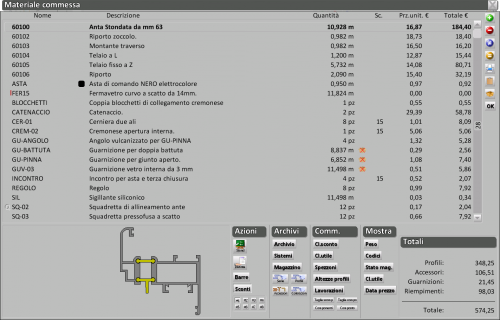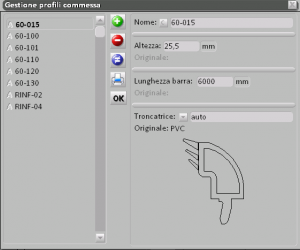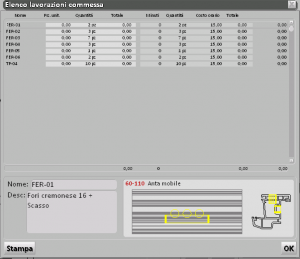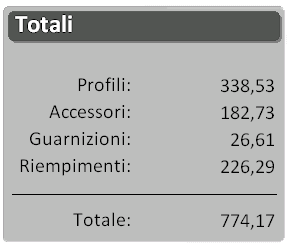Job Parts List
De Opera Wiki.
(Différences entre les versions)
(→Barre latérale droite) |
(→Section Actions) |
||
| (2 versions intermédiaires masquées) | |||
| Ligne 12 : | Ligne 12 : | ||
{{BR}} | {{BR}} | ||
| - | == | + | ==Barre latérale droite== |
[[File:quadroinserisciarticolo_.png|thumb|500px|right]] | [[File:quadroinserisciarticolo_.png|thumb|500px|right]] | ||
| - | *[[File:tastopiu.png]]: | + | *[[File:tastopiu.png]] : permet d'ajouter de nouveaux matériaux à la commande. |
| - | :*'''Type''' [[File:tastomenutendina.png]]: | + | :*'''Type''' [[File:tastomenutendina.png]] : le type de matériau, soit Profilé soit Accessoire. |
| - | :*''' | + | :*'''Nom''' [[File:tastoc.png]] : le code du matériau. |
| - | :*'''Int.col / Ext.col''' [[File:tastoc.png]]: | + | :*'''Int.col / Ext.col''' [[File:tastoc.png]] : couleur interne et externe du profilé. |
| - | + | {{NOTE| ce champ est actif uniquement pour un type ''Profilé'' }} | |
| - | :*''' | + | :*'''Fournisseur'''[[File:tastoc.png]] : le nom du fournisseur du matériau. |
| - | :*''' | + | :*'''Unité de mesure''' [[File:tastomenutendina.png]] : l'unité de mesure à attribuer à l'article. |
| - | :*''' | + | :*'''Taille''': la quantité de matériau selon l'unité de mesure. |
| - | :*'''Qty.''': | + | :*'''Qty.''': le nombre d'articles. |
| - | :*''' | + | :*'''Exclure de la liste imprimée''': si activé, l'élément ne sera pas affiché dans la commande du fournisseur. |
| - | :*'''Notes''': | + | :*'''Notes''': Champ utile pour les [[Notes_on_materials|notes]] relatives à l'article inséré dans le panneau des matériaux. |
| - | {{NB| | + | {{NB|Une lettre '''M''' sera affichée à côté de chaque article ajouté manuellement à la liste des matériaux }} |
| + | * [[File:tastomeno.png]] : supprime le matériau sélectionné de la commande. | ||
| + | * [[File:tastodiverso.png]] : remplace le matériau par un autre. | ||
| + | * [[File:tastouguale.png]] : duplique un matériau de la liste. | ||
| + | * [[File:tastostampa2.png]] : imprime la liste des pièces. | ||
| + | * [[File:tastoclipboard.png]] : copie l'intégralité de la liste des pièces dans le presse-papiers. | ||
| + | * [[File:tastoscatola.png]] : permet à l'utilisateur de choisir si la liste des pièces doit inclure uniquement la pièce réellement utilisée ou l'ensemble des paquets. | ||
| + | {{NOTE| cette option est uniquement disponible si le champ ''Quantité par paquet'' a été défini au préalable dans [[Accessories]] }} | ||
| - | + | * [[File:tastook.png]] : ferme la fenêtre actuelle. | |
| - | + | ||
| - | + | ||
| - | + | ||
| - | + | ||
| - | + | ||
| - | + | ||
| - | + | ||
| - | * [[File:tastook.png]]: | + | |
==Section Actions== | ==Section Actions== | ||
| Ligne 45 : | Ligne 44 : | ||
* [[File:tastodistinta.png]] : imprime la commande de matériaux au fournisseur. Le programme ouvrira [[Parts list printout|l'impression de la liste des pièces]] où tous les matériaux requis pour la commande seront affichés ; il sera possible d'apporter des modifications avant l'impression de la commande. | * [[File:tastodistinta.png]] : imprime la commande de matériaux au fournisseur. Le programme ouvrira [[Parts list printout|l'impression de la liste des pièces]] où tous les matériaux requis pour la commande seront affichés ; il sera possible d'apporter des modifications avant l'impression de la commande. | ||
* [[File:tastobarre.png]] : l'état de ce bouton affecte le calcul du coût des profilés. | * [[File:tastobarre.png]] : l'état de ce bouton affecte le calcul du coût des profilés. | ||
| - | + | si désactivé (par défaut), le coût des profilés sera donné par le coût de la quantité requise pour la commande plus un montant pour les pertes. | |
| - | + | {{NOTE|Le client devra donc payer les pièces utilisées pour réaliser la commande plus le pourcentage annuel de pertes indiqué dans les données de l'entreprise.}} | |
| - | + | Si activé, le coût des profilés sera le coût total des barres nécessaires pour effectuer la commande. | |
| - | + | {{NOTE|Le client devra donc payer les pièces utilisées pour réaliser la commande plus l'intégralité des pertes, y compris tout ce qui est gaspillé pendant le traitement.}} | |
[[image:tastisconto.png|thumb]] | [[image:tastisconto.png|thumb]] | ||
* [[File:tastosconti.png]] : lorsque ce bouton est appuyé, les remises incluses lorsque les prix ont été enregistrés dans les fichiers correspondants peuvent être calculées et appliquées. | * [[File:tastosconti.png]] : lorsque ce bouton est appuyé, les remises incluses lorsque les prix ont été enregistrés dans les fichiers correspondants peuvent être calculées et appliquées. | ||
Version actuelle en date du 15 septembre 2025 à 19:46

Dans cette boîte, tous les matériaux appartenant aux typologies de la commande choisie seront listés, avec leurs poids, prix, état du stock, etc. Sa fonction principale est la consultation, par exemple pour vérifier les quantités des matériaux ou la validité des codes ou des prix. Ce n'est donc pas à considérer comme un cadre d'insertion ou de manipulation des matériaux de la commande, cette fonction étant réservée à la feuille de conception.
Description du contenu
Sommaire |
Barre latérale droite
ce champ est actif uniquement pour un type Profilé
- Fournisseur
 : le nom du fournisseur du matériau.
: le nom du fournisseur du matériau.
- Unité de mesure
 : l'unité de mesure à attribuer à l'article.
: l'unité de mesure à attribuer à l'article.
- Taille: la quantité de matériau selon l'unité de mesure.
- Qty.: le nombre d'articles.
- Exclure de la liste imprimée: si activé, l'élément ne sera pas affiché dans la commande du fournisseur.
- Notes: Champ utile pour les notes relatives à l'article inséré dans le panneau des matériaux.
- Fournisseur
-
 : supprime le matériau sélectionné de la commande.
: supprime le matériau sélectionné de la commande.
-
 : remplace le matériau par un autre.
: remplace le matériau par un autre.
-
 : duplique un matériau de la liste.
: duplique un matériau de la liste.
-
 : imprime la liste des pièces.
: imprime la liste des pièces.
-
 : copie l'intégralité de la liste des pièces dans le presse-papiers.
: copie l'intégralité de la liste des pièces dans le presse-papiers.
-
 : permet à l'utilisateur de choisir si la liste des pièces doit inclure uniquement la pièce réellement utilisée ou l'ensemble des paquets.
: permet à l'utilisateur de choisir si la liste des pièces doit inclure uniquement la pièce réellement utilisée ou l'ensemble des paquets.
cette option est uniquement disponible si le champ Quantité par paquet a été défini au préalable dans Accessories
Section Actions
-
 : recalculer la liste des pièces.
: recalculer la liste des pièces.
-
 : imprime la commande de matériaux au fournisseur. Le programme ouvrira l'impression de la liste des pièces où tous les matériaux requis pour la commande seront affichés ; il sera possible d'apporter des modifications avant l'impression de la commande.
: imprime la commande de matériaux au fournisseur. Le programme ouvrira l'impression de la liste des pièces où tous les matériaux requis pour la commande seront affichés ; il sera possible d'apporter des modifications avant l'impression de la commande.
-
 : l'état de ce bouton affecte le calcul du coût des profilés.
: l'état de ce bouton affecte le calcul du coût des profilés.
si désactivé (par défaut), le coût des profilés sera donné par le coût de la quantité requise pour la commande plus un montant pour les pertes.
Le client devra donc payer les pièces utilisées pour réaliser la commande plus le pourcentage annuel de pertes indiqué dans les données de l'entreprise.
Si activé, le coût des profilés sera le coût total des barres nécessaires pour effectuer la commande.
Le client devra donc payer les pièces utilisées pour réaliser la commande plus l'intégralité des pertes, y compris tout ce qui est gaspillé pendant le traitement.
-
 : lorsque ce bouton est appuyé, les remises incluses lorsque les prix ont été enregistrés dans les fichiers correspondants peuvent être calculées et appliquées.
: lorsque ce bouton est appuyé, les remises incluses lorsque les prix ont été enregistrés dans les fichiers correspondants peuvent être calculées et appliquées.
Section Archives
-
 : permet de modifier les informations d'archive de l'élément sélectionné dans la liste des pièces.
: permet de modifier les informations d'archive de l'élément sélectionné dans la liste des pièces.
-
 : permet de modifier les informations du système de l'élément sélectionné dans la liste des pièces.
: permet de modifier les informations du système de l'élément sélectionné dans la liste des pièces.
-
 : ouvre Inventory Management
: ouvre Inventory Management
-
 : permet de modifier les informations des prix de la série de l'élément sélectionné dans la liste des pièces.
: permet de modifier les informations des prix de la série de l'élément sélectionné dans la liste des pièces.
-
 : permet de modifier les informations des prix des profilés de l'élément sélectionné dans la liste des pièces.
: permet de modifier les informations des prix des profilés de l'élément sélectionné dans la liste des pièces.
-
 : permet de modifier les informations des prix des accessoires de l'élément sélectionné dans la liste des pièces.
: permet de modifier les informations des prix des accessoires de l'élément sélectionné dans la liste des pièces.
-
 : ouvre l'archive des couleurs de l'accessoire sélectionné dans la liste des pièces.
: ouvre l'archive des couleurs de l'accessoire sélectionné dans la liste des pièces.
Section Job
-
 : permet de créer différentes remises pour les accessoires et profilés d'un système.
: permet de créer différentes remises pour les accessoires et profilés d'un système.
-
 : permet d'attribuer un taux de marge aux coûts du travail.
: permet d'attribuer un taux de marge aux coûts du travail.
-
 : ouvre Job leftover pour permettre la gestion des restes provenant de l'inventaire pour l'optimisation des découpes.
: ouvre Job leftover pour permettre la gestion des restes provenant de l'inventaire pour l'optimisation des découpes.
-
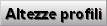 : en raison de problèmes de fabrication, parfois un profilé ne respecte pas les dimensions du catalogue enregistrées dans le programme. Pour éviter la modification des données dans l'archive, cette fonction permet de modifier la dimension de hauteur des profilés pour chaque commande. Ce bouton ouvre Job profiles management.
: en raison de problèmes de fabrication, parfois un profilé ne respecte pas les dimensions du catalogue enregistrées dans le programme. Pour éviter la modification des données dans l'archive, cette fonction permet de modifier la dimension de hauteur des profilés pour chaque commande. Ce bouton ouvre Job profiles management.
-
 : montre un résumé des usinages de la commande.
: montre un résumé des usinages de la commande.
-
 : lorsque le devis inclut des types avec des profilés composés, appuyer sur ce bouton permet d'imprimer les listes de découpe, détaillées par rapport aux découpes pour les différents composants.
: lorsque le devis inclut des types avec des profilés composés, appuyer sur ce bouton permet d'imprimer les listes de découpe, détaillées par rapport aux découpes pour les différents composants.
-
 : appuyer sur ce bouton donnera la liste de découpe pour les composants de profilés composés coupés ensemble.
: appuyer sur ce bouton donnera la liste de découpe pour les composants de profilés composés coupés ensemble.
-
 : lorsque ce bouton est pressé, on accède à la liste des matériaux qui décompose le profilé et liste ses composants séparément.
: lorsque ce bouton est pressé, on accède à la liste des matériaux qui décompose le profilé et liste ses composants séparément.
-
 : appuyer sur ce bouton dans la liste des matériaux permettra de lister le profilé composé ainsi que ses composants.
: appuyer sur ce bouton dans la liste des matériaux permettra de lister le profilé composé ainsi que ses composants.
Section Affichage
-
 : si activé, affiche les données de poids dans la colonne Quantité au lieu des données en mètres.
: si activé, affiche les données de poids dans la colonne Quantité au lieu des données en mètres.
-
 : si activé, affiche le code commercial des produits au lieu du code du catalogue.
: si activé, affiche le code commercial des produits au lieu du code du catalogue.
De nombreux produits ont deux codes : un pour le catalogue technique (et donc celui à utiliser dans les archives Opera), et un code commercial souvent utilisé pour indiquer des prix différents selon la couleur (et donc il doit être utilisé pour les commandes auprès des fournisseurs).
-
 : affiche l'état du stock pour chaque article de la liste des pièces.
: affiche l'état du stock pour chaque article de la liste des pièces.
-
 : affiche les informations sur les taux de marge pour chaque article de la liste des pièces.
: affiche les informations sur les taux de marge pour chaque article de la liste des pièces.
-
 : affiche la date à laquelle le prix a été défini pour chaque article de la liste des pièces.
: affiche la date à laquelle le prix a été défini pour chaque article de la liste des pièces.
Section Totaux
Cette section montre un récapitulatif du coût total de la commande -->